Comment réinitialiser votre téléphone ou tablette Android ?

Une réinitialisation d'usine est un processus qui efface les données sur une tablette ou un smartphone et les restaure presque dans le même état que lors de leur premier achat.
La seule chose qui survit à ce processus est les mises à jour du système d'exploitation. Par conséquent, si vous réinitialisez votre appareil Android aux " paramètres d' usine ", vous n'aurez pas à vérifier à nouveau toutes les mises à jour.
Alors, pourquoi quelqu'un ferait-il une réinitialisation d'usine de sa tablette ou de son téléphone mobile Android ? À bien des égards, le processus de réinitialisation revient à se faire nettoyer les dents par un dentiste.
Toutes les saletés sont éliminées, vous laissant frais et propre. Cela en fait un outil de dépannage inestimable , mais il existe d'autres raisons de réinitialiser votre appareil.
Réinitialisez votre tablette Android aux paramètres d'usine
Problèmes de réparation : la raison la plus importante pour réinitialiser votre appareil est de résoudre les problèmes que vous rencontrez avec votre tablette ou votre smartphone et que vous ne semblez pas pouvoir résoudre autrement.
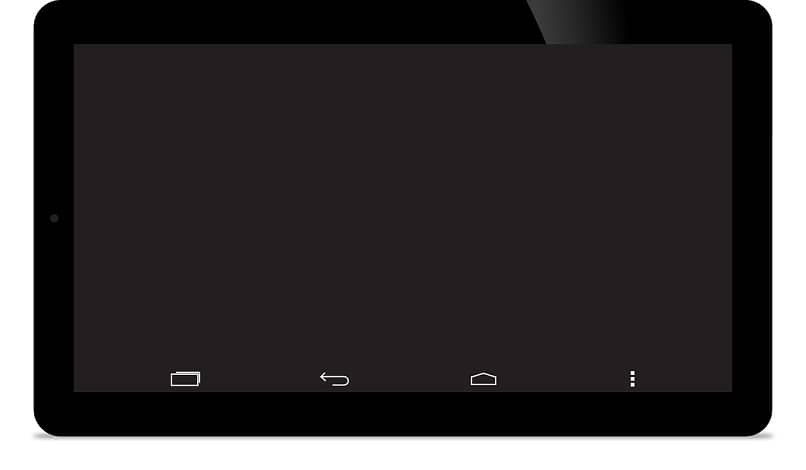
Cela peut aller du gel constant aux applications par défaut comme le navigateur Chrome qui ne fonctionne plus et l'appareil qui devient atrocement lent.
Avant d'effacer votre appareil, vous devez d'abord essayer de le redémarrer, vérifier votre vitesse et votre connexion Internet, ainsi que toute autre étape de dépannage pour le problème que vous rencontrez. Le redémarrage de l'appareil est l'option vers laquelle vous vous tournez lorsque tout le reste a échoué.
Si vous allez redémarrer votre tablette, vous devez mettre à jour et télécharger la Rom.
Comment faire une réinitialisation d'usine : Android
- N'oubliez pas que ce processus effacera toutes les données de votre smartphone ou de votre tablette.
- Il est donc très important de sauvegarder d'abord votre appareil.
- À partir d' Android Marshmallow (6.x), votre appareil doit être configuré pour sauvegarder automatiquement sur Google Drive.
- Vous pouvez également télécharger une application comme Ultimate Backup pour sauvegarder votre appareil manuellement.
- Tout d'abord, allez dans l'application des paramètres.
- Faites défiler vers le bas et appuyez sur Sauvegarder et réinitialiser dans la section Personnel des paramètres.
- L' option Sauvegarder mes données doit être activée.
- S'il est désactivé, touchez et choisissez Activer.
- Vous devrez brancher votre appareil sur une source d'alimentation et vous assurer qu'il est connecté au Wi-Fi pour pouvoir sauvegarder.
- Il est préférable de le laisser toute la nuit , mais laissez au moins l'appareil se recharger pendant quelques heures.
- Appuyez sur Réinitialisation des données d'usine en bas de l'écran pour effacer toutes les données et mettre l'appareil dans un état "comme neuf".
- Vous devrez vérifier votre choix sur l'écran suivant.
- Votre tablette ou votre smartphone devrait redémarrer et afficher un écran de progression indiquant qu'il est en train d'effacer des données.
Une fois que vous avez terminé de supprimer les données sur l'appareil , le système d'exploitation redémarrera à nouveau et vous arriverez à un écran similaire à celui que vous avez déballé pour la première fois. L'ensemble du processus ne devrait prendre que quelques minutes.
Lorsque votre appareil Android se fige ou ne démarre pas correctement
C'est là que ça devient un peu délicat. Il est possible d'effectuer une réinitialisation matérielle en entrant en mode de récupération Android, mais malheureusement, la façon dont vous entrez réellement en mode de récupération dépend de votre appareil.
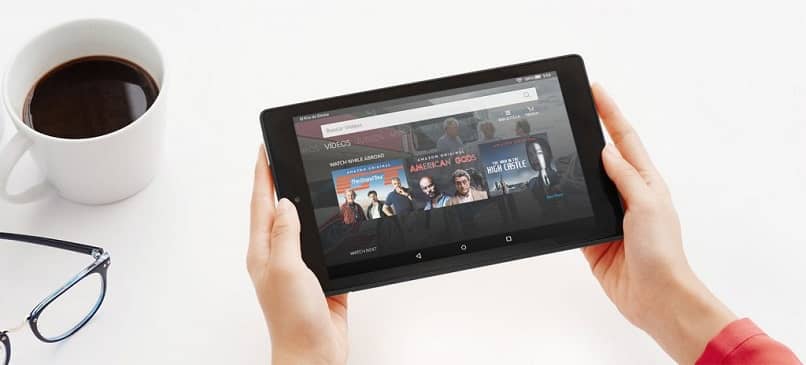
Cela implique généralement de maintenir enfoncé un ensemble de touches sur l'appareil . La plupart des appareils nécessitent que vous mainteniez enfoncés le bouton de réduction du volume et le bouton d'alimentation, bien que certains appareils aient des instructions légèrement modifiées sur la façon de maintenir ces boutons enfoncés.
Effacer ou supprimer des données sur votre Android
Une fois que vous entrez dans le mode de récupération, utilisez simplement les boutons de volume pour sélectionner la commande. Dans ce cas, il devrait y avoir une certaine variation des données "supprimées" ou "supprimées" . Vous pouvez simplement dire "effectuer une réinitialisation d'usine".
La formulation exacte peut changer selon le fabricant. La plupart des appareils utilisent le bouton d'alimentation comme bouton "Entrée", appuyez donc sur le bouton d'alimentation lorsque vous avez sélectionné la commande pour effacer l'appareil. Le processus de redémarrage peut prendre plusieurs minutes.

Laisser un commentaire